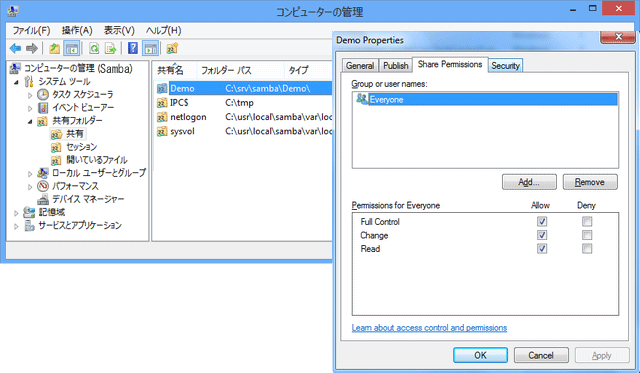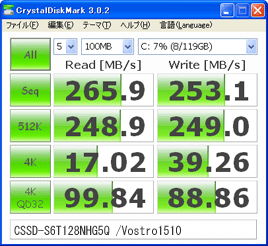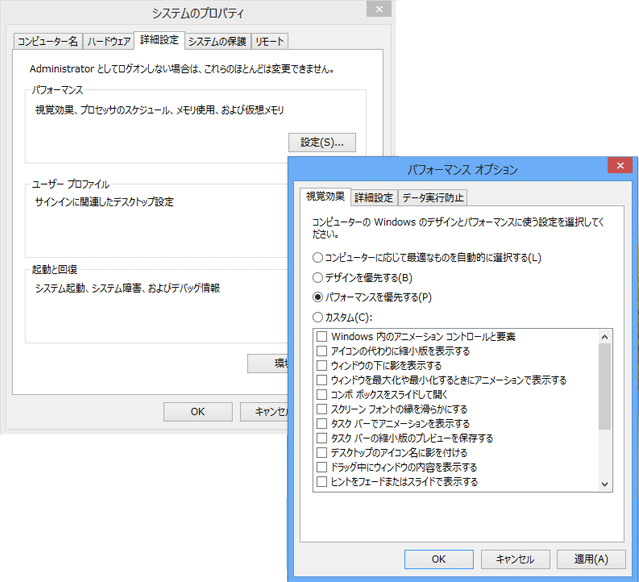Chromium Webブラウザ
ChromeはCentOSでインストールできません。
代わりにChromeのベースとなったChromiumをインストールします。
■Chromium
Google ChromeはChromiumのソースコードを利用して作られました。
よってChromiumはGoogleがChromeに追加した機能を除いて基本的にChromeに類似です。
[Google Chromeの追加機能]
・Flash Players同梱/PDF Viewr統合
・自動アップデート機能/クラッシュレポート/RLZトラッキング送信
・H.264/AAC/MP3コーデック
 Chromiumのページはこちら
Chromiumのページはこちら■インストール
Chromiumのサイトにはダウンロードのリンクが見当たりません。
GitHubのhirakendu/chromium_el_builderで公開のCentOS/ForumsのRPMをダウンロードします。
ダウンロードしたrpmパッケージを開きパッケージインストーラの案内に従ってインストールします。
インストールが完了すると[アプリケーション][インターネット][Chromium]で起動します。
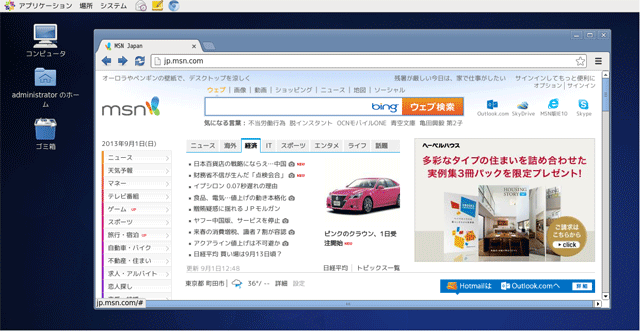
 GitHubのhirakendu/chromium_el_builderのページはこちら
GitHubのhirakendu/chromium_el_builderのページはこちら CentOS用Chromiumのダウンロードはこちら
CentOS用Chromiumのダウンロードはこちら■Chromeログイン
[Chromiumの設定][Chromiumにログイン]でChromeログイン画面が表示されます。
Chromeにログインして同期することでブックマークや設定情報をChromeから移行できます。
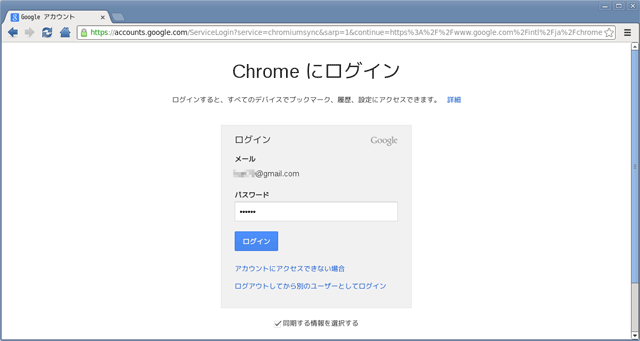
■結果
CentOSでChromiumを利用可能になりました。
Chromeにログインすれば同期が可能でブックマークなどの移行も一瞬で完了です。